
هل تبحث عن طريقة تغيير تغيير اسم شبكة الواى فاي We؟ كما نعلم أن شبكة الواي فاي تأتي باسم افتراضي من الممكن ألا ينال إعجاب المستخدمين أو أنه بعد مرور فترة على الزمن يريد البعض تغيير اسم الشبكة، ومهما كان هدفك من تغيير اسم الشبكة ففي هذا المقال سنوضح لكم كيفيفة تغيير اسم شبكة الواى فاي We
كيفية تغيير اسم شبكة الواي فاي we
دائما حينما تود الدخول على الواي فاي سواء من الهاتف أو من الكمبيوتر يسظهر لك اسم الشبكة التي تدخل إليها، هذا الاسم يمكن تغييره في أي وقت، حيث تتيح لك كافة أجهزة الرواتر إمكانية تغيير اسم الشبكة سواء من الهاتف أو الكمبيوتر
إليكم طريقة تغيير اسم شبكة الواي فاي من الراوتر we
1- أولا قم بإدخال عنوان IP الذي سيقوم بتوجيهك إلى صفحة الإعدادات: 192.168.1.1
من المحتمل أن يكون الراوتر الخاص بك يدخل برقم آخر مثل 192.168.0.1 في الغالب ستجد هذا الرقم على ظهر الروتر.
2- بعد الدخول الى عنوان IP السابق سيتم توجيهك إلى صفحة إدخال اسم المستخدم وكلمة السر، في الغالب يكون اسم المستخدم هو admin وكذلك الباسورد هو admin ، ثم أنقر على login.
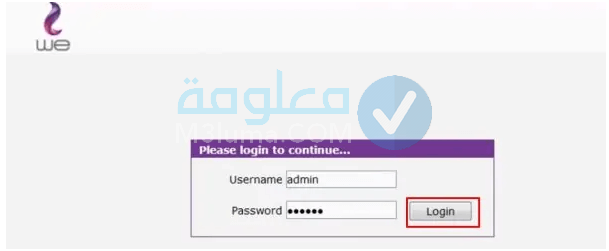
هذه المعلومات قد تختلف من شبكة لأخرى وتكون هي الأخرى مكتوبة على ظهر الجزء الخلفي من الراوتر.
3- ستدخل الآن على صفحة الإعدادات الخاصة بالراوتر، هنا تختلف الخطوات من راوتر لآخر. على سبيل المثال في راوتر we القديم تقوم بالدخول الى خيار “Network” من القائمة على اليسار، ثم الذهاب الى خيار “WLAN” ثم بعد ذلك النقر على “SSID Settings”.
4- الآن ستظهر لك كافة المعلومات الخاصة بالشبكة، توجه إلى خيار “SSID Name” وهو اسم الشبكة، قم بتغييره.
في الأخير أنقر على “Submit” لأجل حفظ المعلومات.
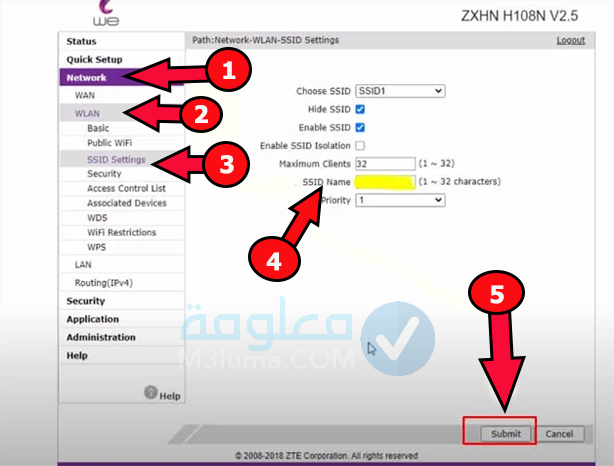
اقرأ أيضا
أفضل أنواع الراوتر المنزلي ومميزاتها وأسعارها
طريقة تحديد سرعة الواي فاي من الراوتر في ثواني
تغيير اسم شبكة الواي فاي على راوتر WE ( الطريقة الجديدة )
توجد بعض الاختلافات البسيطة في طريقة تغيير اسم شبكة الواي فاي بين راوتر وي القديم والجديد، حيث تم تغيير واجهة الاستخدام في الراوتر الجديد.
لكن مع ذلك الخطوات لا تختلف كثيرا كل ما عليك القيام به هو:
1- قم بالدخول الى عنوان ip الخاص بالروتر وهو http://192.168.1.1/
2- قد تظهر لك صفحة تخبرك بضبط الاعدادات المتقدمة، أنقر على Advanced
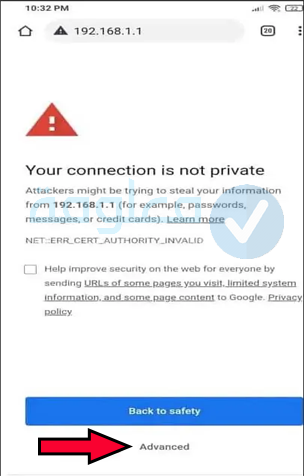
3- سوف تظهر أمامك صفحة أخرى عليها رابط Proceed To 192.168.1.1. Unsafe قم بالنقر عليه من أجل الذهاب إلى صفحة الدخول.
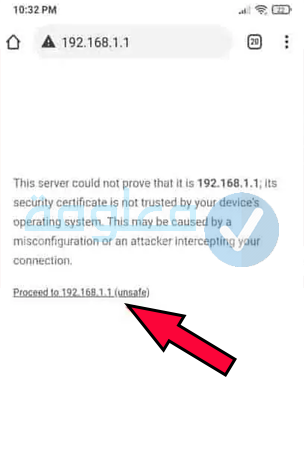
4- من الممكن أن يتم توجيهك مباشرة إلى صفحة الدخول التالية بعد الضغط على الرابط السابق.
الآن في صفحة الدخول قم بإدخال اسم المستخدم وكلمة السر الخاصة بالراوتر من أجل الدخول الى الإعدادات، قم بكتابة admin في اسم المستخدم ثم اكتب admin في كلمة السر في حال لم تكن قد قمت بتغييرها من قبل. بعد ذلك قم بالضغط على دخول login
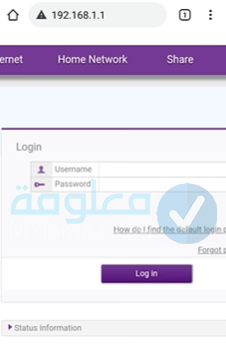
5- الآن سوف يتم إدخالك الى صفحة الإعدادات ،قم بالدخول على أيقونة “setup wlan” كما في الصورة.
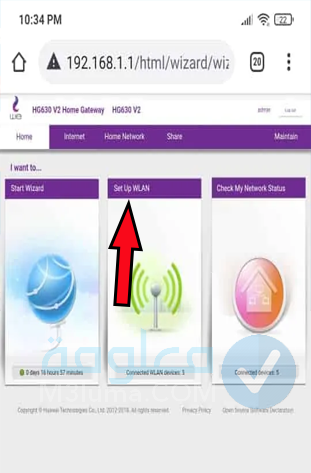
6- مباشرة سوف تظهر لديك معلومات شبكة الواي فاي المتعلقة بك. من أجل تعديل اسم الشبكة أدخل على SSID ثم اكتب اسم جديد.
في حال كنت تود تغيير باسورد الواي فاي أيضا يمكنك النقر على أيقونة “Password” ثم اكتب كلمة سر جديدة.
في الأخير أنقر على خيار “Save” لأجل حفظ هذه المعلومات.
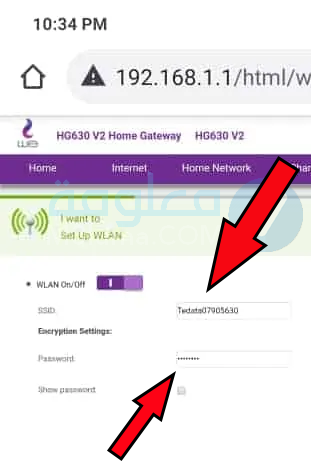
بهذه الطريقة يمكنك تعديل اسم شبكة الواي فاي في راوتر we سواء القديم أو الجديد بسهولة، هذه الطريقة يمكن تطبيقها سواء على الهاتف أو الكمبيوتر بنفس الطريقة.
اقرأ أيضا
كيفية معرفة الأجهزة المتصلة بالراوتر وطريقة حظرها
كيفية حماية الراوتر من الاختراق – خطوات حاسمة لحماية الراوتر 100%
التحكم في سرعة الانترنت من الراوتر
تغير الباسورد we من الموبايل (تغيير باسورد الواي فاي)
الخطوة 1:
أولاً قم بالضغط على هذا الرابط : http://192.168.1.1/ من أجل الذهاب الى صفحة الراوتر الخاص بك لتغيير الباسورد we.
أو يمكنك كتابة 192.168.1.1 في متصفح الويب مبشارة والدخول.
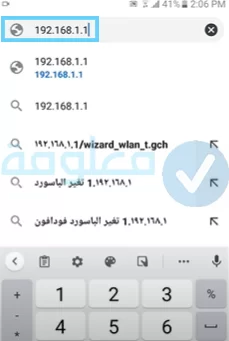
الخطوة 2:
ستنبثق لك صفحة الراوتر الخاص بك، يجب عليك إدخال بيانات تسجيل الدخول الخاصة بجهازك الراوتر، وهي username و password.
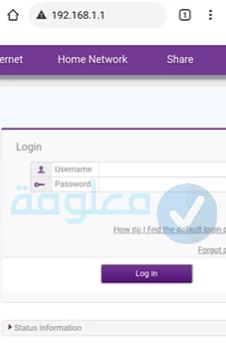
هاته المعلومات تكون عبارة عن اسم المستخدم وكلمة السر، سوف تجدها على ظهر الراوتر كما هو مبين في الصورة.

الخطوة 3:
الآن بعد تسجيل الدخول لصفحة الإعدادات، يمكنك البدء في تعديل كلمة مرور We من خلال الدخول على خيار “Home Internet” من الشريط العلوي للشبكة.
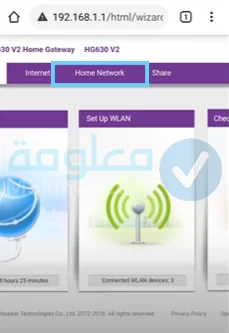
الخطوة 4:
اضغط فوق خيار “Wlan Settings”.
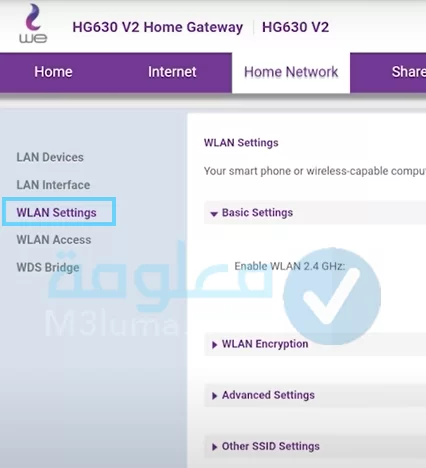
الخطوة 5:
الآن قم بفتح إعدادات Wi-Fi من خلال قائمة “WlanEncryption”.
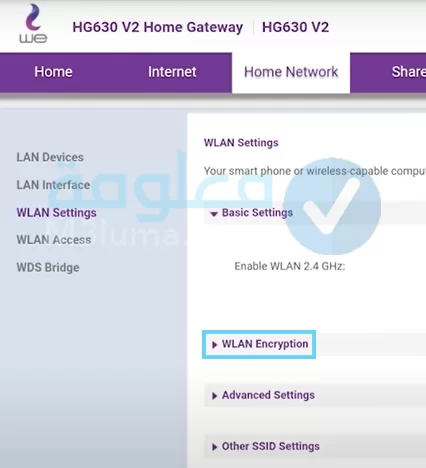
الخطوة 6:
لأجل تغيير الباسورد، يمكن تغييره من خلال خانة “Wpa Pre-shared Key”. من ثم قم بوضع كلمة السر الجديدة ثم أنقر “save“.
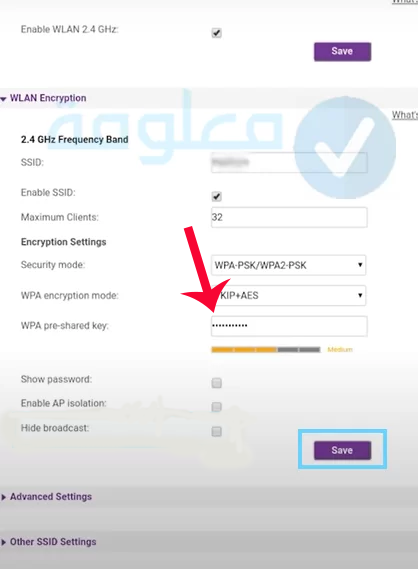
أخيراً، يمكنك تسجيل الخروج من الراوتر الآن، وسيكون باسورد الواي فاي قد تم تعديله بنجاح.
أنظر أيضا:
برنامج لتقوية استقبال الواي فاي
برنامج Selfishnet لتقسيم و تحديد سرعة الإنترنت للمتصلين بالراوتر – تحميل سيلفش نت
تغيير باسورد الواي فاي WE من الكمبيوتر
يمكنك القيام بذلك على الكمبيوتر عبر هذه الخطوات:
الخطوة 1:
الدخول الى العنوان التالي: 192.168.1.1 أو كتابته في المتصفح، ثم الدخول.
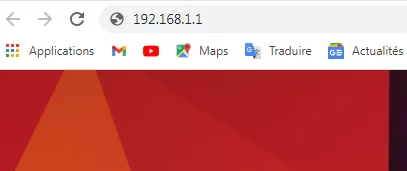
الخطوة 2:
في صفحة الدخول اكتب اسم المستخدم وكلمة السر ثم اضغط على“login”.
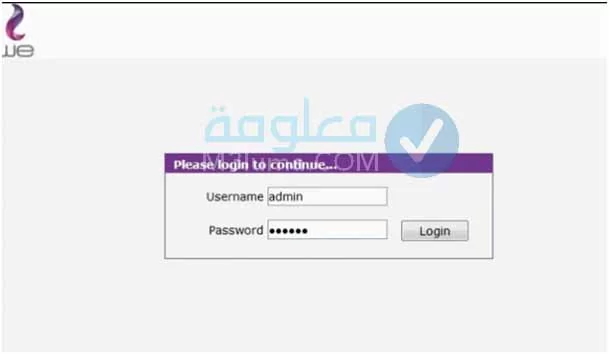
الخطوة 3:
على صفحة الإعدادات، أنقر على “home network” ثم بعد ذلك أنقر على خيار “wlan setting” في الخيارات الموجودة على اليسار.
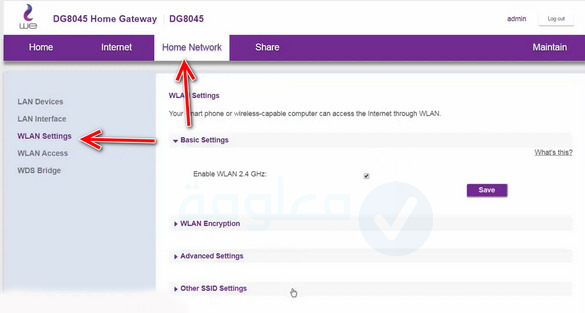
الخطوة 4:
اضغط على خيار “Wlan Encryption” ومن ثم تعديل الباسورد في خيار “Wpa Pre-shared Key“، ثم أحفظ التغيير من خلال خيار “save“.
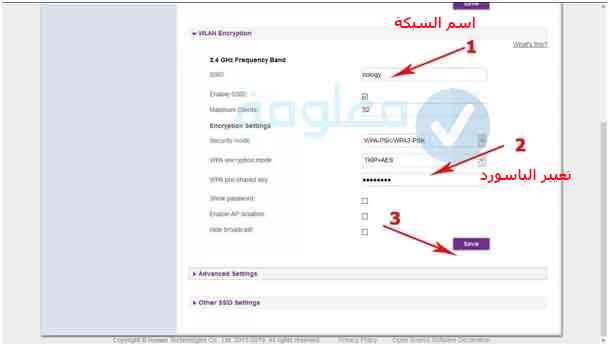
192.168.1.1. تغيير كلمة السر WE (تغيير كلمة سر الروتر)
الخطوة 1:
قم بالدخول إلى صفحة الراوتر عبر هذا العنوان 192.168.1.1. ثم أدخل المعلومات التالية: username و password ثم أنقر على login.
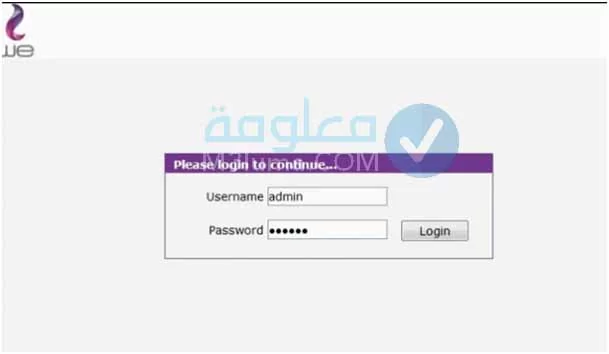
الخطوة 3:
على صفحة الإعدادات من الشريط العلوي أنقر على “Maintain”،بعدها من خيارات على اليسار أنقر على “Account Management”، ثم اختر “Edit” كما في الصورة.
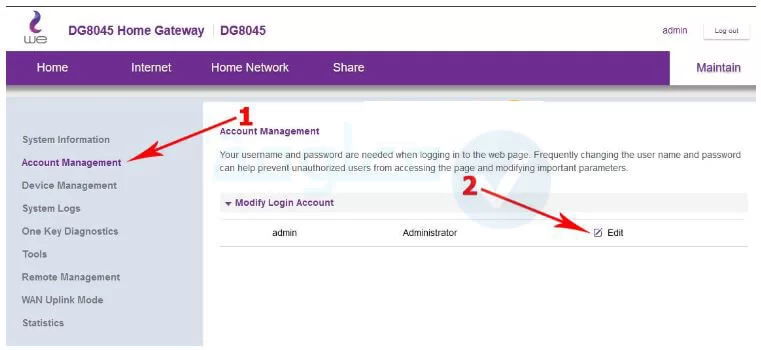
الخطوة 4:
الآن يمكنك تعديل الباسورد الخاص بالراوتر، أكتب الباسورد القديم في الخيار(1) ، أكتب الباسورد الجديد في الخيار(2) إعادة كتابته في الخيار(3).
في الأخير أحفظ المعلومات بالضغط على “save”.
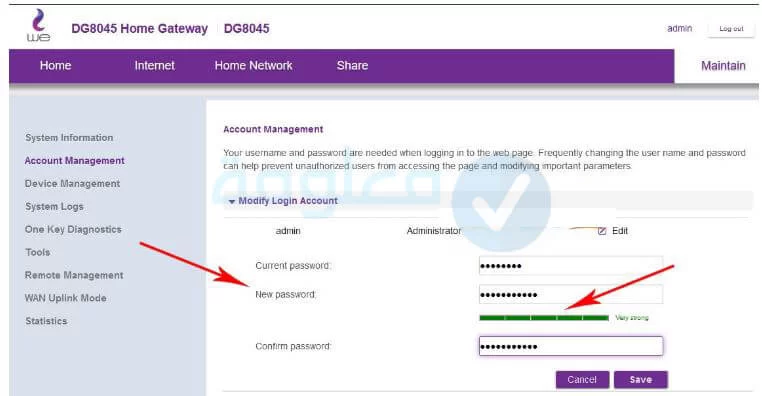
يمكن تسجيل الخروج من الراوتر الآن، وفي حال أردت الدخول من جديد، يمكن الدخول باستخدام الباسورد الجديد.
كيفية اخفاء شبكة الواي فاي we
يبحث الجميع عن طريقة لمنع المتسللين من اقتحام الشبكة. أفضل حل يمكنك القيام به هو إخفاء موجه Wi-Fi حتى لا يتمكن أي متسلل من العثور على الشبكة أو التعرف عليها.
من إعدادات الشبكة يمكنك إخفاء اسم الشبكة من خلال بضع خطوات بسيطة كالتالي:
الخطوة 1:
أولاً ، انتقل إلى صفحة الإعدادات الرئيسية عن طريق إدخال العنوان 192.168.1.1 ثم إدخال كلمة المرور واسم المستخدم.
الخطوة 2:
في صفحة الإعدادات ، قم بالوصول إلى الخيارات التالية:
الدخول على home network.
الدخول على wlan settings بعد ذلك إلى wlan Encryption
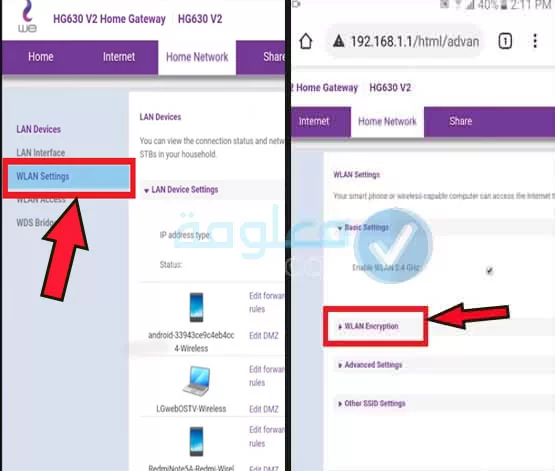
الخطوة 3:
تحت معلومات الجهاز سوف تجد الآن خيار “إخفاء البث/ hide broadcast ” قم بتنشيط هذا الخيار عن طريق تحديد المربع. أخيرًا ، احفظ التغيير بالنقر فوق حفظ/save.
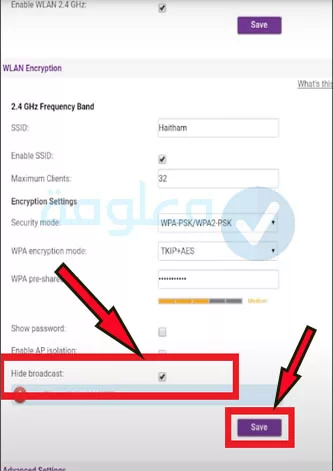
بهذه الطريقة سيتم إخفاء الشبكة ولن يتمكن أي شخص من العثور على اسم الشبكة.
طريقة تحويل راوتر We الى Access Point
لكي تفعل هذا، اتبع هذه الخطوات:
الخطوة 1:
أول شيء عليك القيام به هو الدخول إلى صفحة الإعداد ، ثم الدخول إلى خيار الشبكة المنزلية home network، ثم الدخول إلى خيار واجهة interface LAN كما سيظهر لك.

الخطوة 2:
أنت الآن بحاجة إلى إدخال خيار إعدادات واجهة LAN interface settings. ستجد عنوان IP الذي قمت بتسجيل الدخول به ، 192.168.1.1
الآن قم بتعديله الى 192.168.2.1
أخيرًا ، احفظ التغييرات بالنقر فوق الخيار save
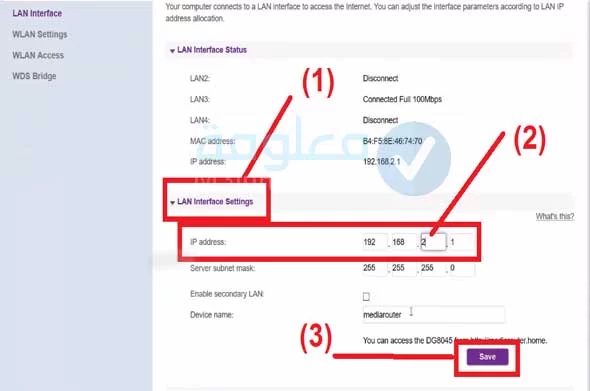
الخطوة 3:
قم بتسجيل الدخول إلى المتصفح مرة أخرى وأدخل العنوان الجديد الذي قمت بتغييره: 192.168.2.1.
ادخل اسم المستخدم وكلمة المرور للدخول.

الخطوة 4:
بعد الدخول إلى صفحة الإعدادات ، انتقل إلى خيار الإنترنت/ internet ثم انقر فوق خيار التحرير حتى تتمكن من تغيير نوع اتصال شبكتك.
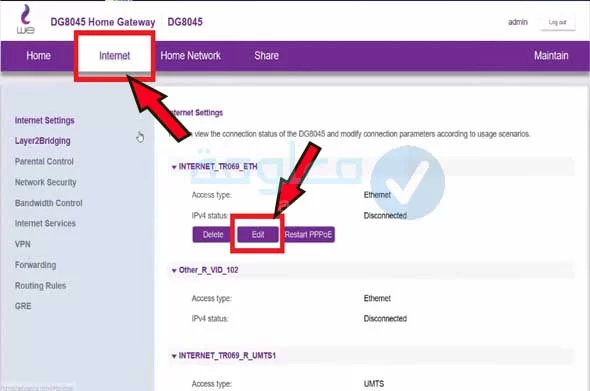
الخطوة 5:
الآن كل ما عليك فعله هو تغيير خيار نوع الاتصال/ connecting type إلى IP Routing (IP).
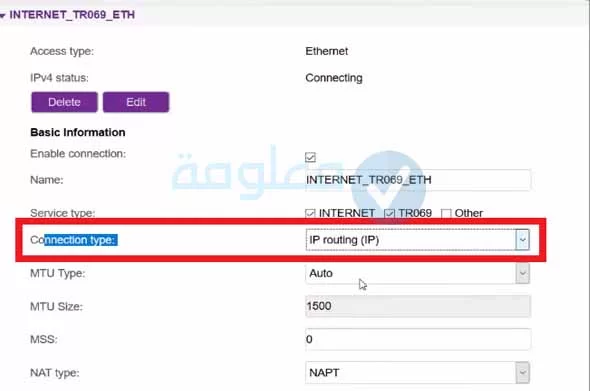
أخيرًا ، احفظ التغييرات بنقرة واحدة save.
حل مشكلة صفحة 192.168.1.1 الخاصة بالراوتر WE لا تفتح
من بين المشاكل التي يعاني منها العديد من مستخدمي راوتر WEهو عدم فتح صفحة WE router 192.168.1.1. الآن ، بعد أن عرفنا كيفية تغيير كلمة مرور جهاز التوجيه من الهاتف المحمول ، في الفقرة التالية سنتحدث عن توفير حل لمشكلة عدم فتح صفحة WE router 192.168.1.1.
حيث قد يواجه كل مستخدم مشكلة عدم فتح صفحة الموجه ، وعند إدخال عنوان IP الخاص بالموجه 192.168.1.1 لا تفتح الصفحة ، وهذا يؤدي إلى حقيقة أنه لا يمكن قراءة كلمة المرور من الهاتف المحمول يمكن تغييره وأيضًا من الكمبيوتر ، نظرًا لعدم وجود بيانات أمامك لإدخال اسم المستخدم وكلمة المرور ، يمكن أن يحدث هذا ، نظرًا لأن عنوان IP الافتراضي لجهاز التوجيه متغير ، وسنعمل على هذه الخطوة خطوة.
الخطوة 1:
الخطوة الأولى هي توصيل جهاز التوجيه الخاص بك بجهاز الكمبيوتر الخاص بك باستخدام كابل.
الخطوة 2:
ثم اضغط على مفتاح Win على لوحة المفاتيح واكتب موجه الأوامر/ command prompt لفتح موجه الأوامر بجهازك ، أو يمكنك القيام بذلك باستخدام Win + R ثم اكتب cmd في Run وسيظهر موجه الأوامر كما في الصورة المعروضة أمامك.
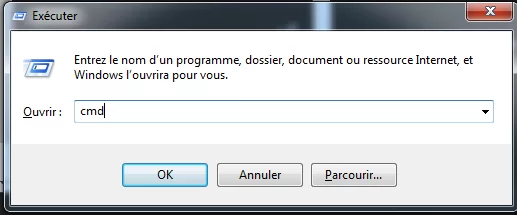
الخطوة 3:
بعد ظهور واجهة موجه الأوامر ، ما عليك سوى كتابة الأمر التالي ipconfig ثم النقر فوق Enter.
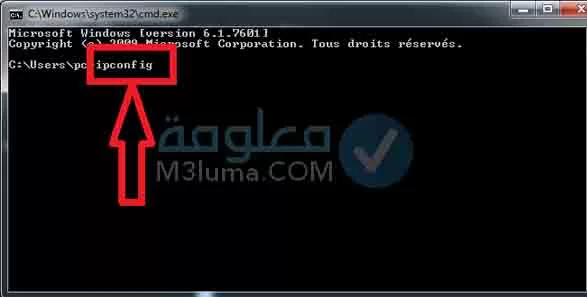
الخطوة رقم 4:
بعد إدخال الأمر ، سيظهر عنوان IP الصحيح أمامك وعليك فقط التمرير لأسفل للعثور على البوابة الافتراضية/ Default Gateway حيث ستجد عنوان IP الذي يمكنك من خلاله إدخال الصفحة 192.168.1.1 وتغيير كلمة المرور بسهولة.
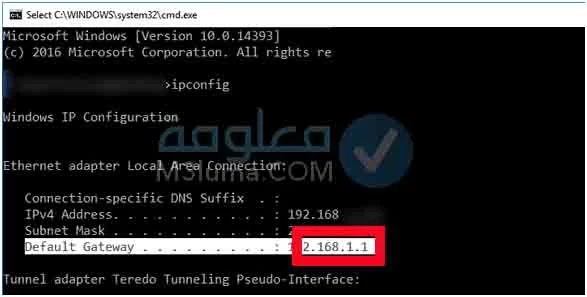
الخطوة رقم 5:
الآن كل ما عليك فعله هو نسخه إلى المتصفح وتطبيق الخطوات المذكورة أعلاه لتغيير كلمة مرور جهاز التوجيه WE بسهولة.
مواصفات راوتر WE الجديد التي يتميز بها
بالحديث عن 192.168.l.l تغيير كلمة المرورWE من الهاتف المحمول ، نحتاج إلى التحدث عن بعض ميزات جهاز التوجيه “وي”: من بين ميزاته أنه يدعم سرعات إنترنت تصل إلى “200Mbps ” ، وهو شيء لن تجده في جميع أجهزة التوجيه ، وبالتالي يعني أن هذا الموجه يدعم نطاقات التردد اللاسلكي.
- ترددات “2.4 GHz و 5 GHz ” وبالتالي سرعات WiFi أعلى من العديد من أجهزة التوجيه.
- يمكن استخدام جهاز التوجيه WE بواسطة 64 شخصًا في نفس الوقت ، وهو ما لا توفره العديد من أجهزة التوجيه الأخرى.
- يوفر المزيد من الاستقرار اللاسلكي لمستخدميه.
- يوفر تغطية لاسلكية ممتازة لكل مستخدم وهذا ما يجعله الأفضل.
- القدرة على تغيير كلمة مرور WiFi بسهولة وسرعة.











